Egyszerű módszerek a WebM Files online és offline csatlakozáshoz
A WebM fájlok olyan fájlformátumok, amelyeket sok webböngésző széles körben támogat, például a Google, a Firefox és a Safari. Ez a formátum a Matroska profilján alapul, és támogatja a VP8 videó streameket és a Vorbis audio streameket. Ezenkívül sokan szívesebben használják ezeket a fájlokat, mert sok médiaplatform és böngésző támogatja őket. A WebM-fájlokat más közösségi médiaplatformokon, például a Facebookon is megtekintheti. Sok videószerkesztő és más videotartalom-készítő szeretné egyesíteni a WebM-fájlokat. Szóval, ha te is szeretnéd csatlakozzon a WebM fájlokhoz online vagy offline, olvassa el ezt a bejegyzést a végéig.

1. rész: WebM-videók egyesítése FFmpeg segítségével
A felhasználók manapság ingyenesen letölthető videós asztalost keresnek. Ez az oka annak, hogy az FFMPEG az egyik legkeresettebb videocsatlakozó az interneten. Szerencsére az FFMPEG rendelkezik a videók egyesítésére szolgáló funkcióval. A teljes részletek megismeréséhez olvassa el ezt a részt.
FFmpeg egy ingyenes eszköz számos funkcióval, mint például a videó egyesítése, konvertálása, vágása stb. Mivel ez egy ingyenes eszköz, ingyenesen letöltheti Windows számítógépére. Ez azonban nem egy felhasználóbarát eszköz, mert nehezen kezelhető felülettel rendelkezik. A videók FFmpeg használatával történő egyesítéséhez a Parancssort kell használnia a kódok begépeléséhez. Ennek ellenére sok szakember használja ezt az eszközt a videofájlok egyesítésére. Kövesse az alábbi eljárást, hogy megtudja, hogyan egyesítheti a WebM fájlokat az FFmpeg használatával.
Hogyan FFmpeg egyesíti a WebM hangot és videót:
1 lépésElőször telepítse FFmpeg számítógépén, és futtassa a ffmpeg.exe elérési út számítógépes rendszeréhez.
2 lépésEzután nyomja meg a gombot Windows gombot a billentyűzeten, és írja be a CMD (parancssor).
3 lépésHasználjuk a Concat módszer ugyanazon videofájl és a Concat demuxer. Hozzon létre egy szöveget azon videofájlok listájával, amelyekhez csatlakozni szeretne.
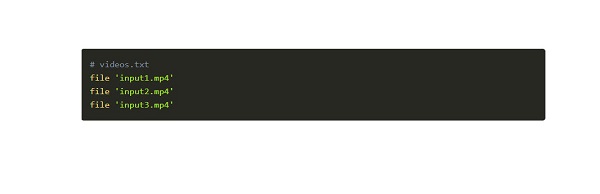
4 lépésEzután a fájlokat a beírt sorrendnek megfelelően egyesíti.
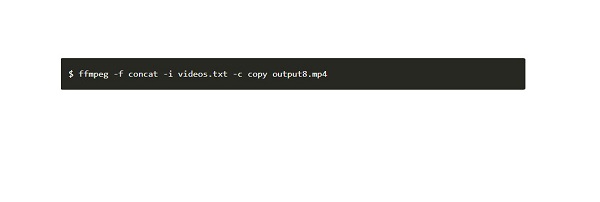
2. rész: WebM-fájlok egyesítése ingyenes online
Van egy másik módszer is, amellyel ingyenesen egyesítheti a WebM-videókat. Az interneten elérhetőek az online videoösszevonások, amelyeket biztonságosan használhat. Tehát, ha többet szeretne megtudni a leggyakrabban használt online videoösszevonásokról a WebM-fájlok online egyesítésére, olvassa el ezt a részt.
Clideo
Clideo az egyik legnépszerűbb online video fúziók amelyeket a Google, a Firefox és a Safari segítségével érhet el. Ez az online összevonás kezdőbarát eszköz a könnyen használható szoftveres felülete miatt. Ezenkívül lehetővé teszi, hogy hangot adjon az egyesített videóihoz. Nem kell aggódnia amiatt sem, hogy a fájlt támogatja-e ez az eszköz, mert az összes általános fájlformátumot támogatja. Ezenkívül kiválaszthatja a videó kimenetéhez kívánt videó felbontást. Lassú internetkapcsolat esetén azonban lassú feltöltési folyamatot tapasztalhat.
WebM fájlok egyesítése a Clideo segítségével:
1 lépésBöngészőjében keressen rá a Clideo video merger elemre, és lépjen a főoldalára. Kattints a Válasszon fájlokat gombot az eszköz fő felületén a videó feltöltéséhez.
2 lépésAz első WebM-videó feltöltése után kattintson a További videók hozzáadása gombot a másik egyesíteni kívánt WebM-videó feltöltéséhez.
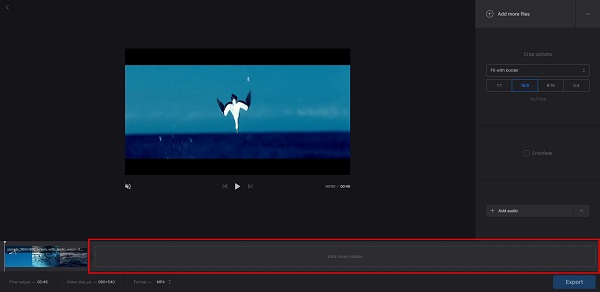
3 lépésHa pedig további WebM-fájlokat szeretne hozzáadni, kattintson a További videók hozzáadása gombra. De ha nem, akkor folytathatja a következő lépést.
4 lépésEzután, ha végzett a videók egyesítésével, kattintson a Export gombbal mentheti a kimenetet az eszközre.
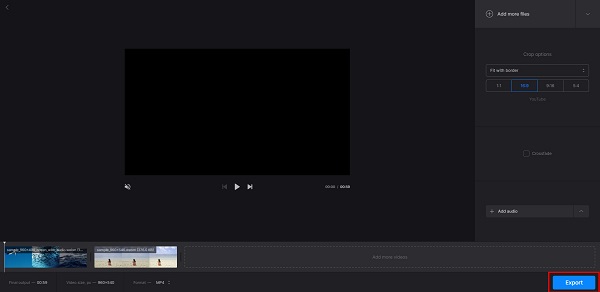
Kapwing
Egy másik online videó-összevonás, amellyel a WebM-fájlokat egyesítheti Kapwing. A Kapwing egy online eszköz, amelyhez minden webböngészőben hozzáférhet, és használata teljesen biztonságos. Ezenkívül támogatja a legszokványosabb fájlformátumokat, például MP4, AVI, MKV, FLV, MOV stb. Egyszerű felhasználói felületének köszönhetően felhasználóbarát eszköz is. És ha sok szerkesztési funkcióval rendelkező videó egyesítést keres, ez egy megfelelő eszköz. A Kapwing lehetővé teszi rétegek, szövegek, feliratok és egyebek hozzáadását. Ennek az eszköznek az a hátránya, hogy hibákkal találkozhat. Mindazonáltal ez még mindig kényelmes módja a WebM-fájlok online egyesítésének.
WebM-fájlok kombinálása a Kapwing használatával:
1 lépésNyissa meg a böngészőt, és keressen Kapwing a keresőmezőben. Ezután kattintson a Kapwing főoldalára.
2 lépésA fő felületen kattintson a gombra Válassza a Videók lehetőséget gombot.
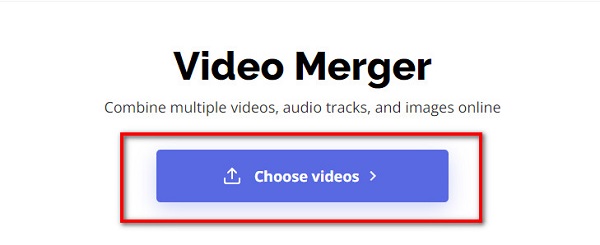
3 lépésEzután jelölje be a Kattintson a Feltöltés gombra gombot, vagy húzza át a videót a téglalap.
4 lépésA másik WebM-fájl feltöltéséhez kattintson a Add Media gombot a képernyő bal oldalán. Ezután egy új lap jelenik meg, ahol kattintson a Kattints a feltöltéshez lehetőségre. A második WebM-fájl feltöltése után a WebM-fájlok automatikusan egyesülnek.
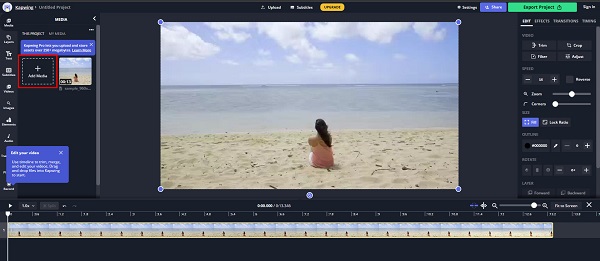
5 lépésEzután kattintson a gombra Exportálási projekt ha végzett a videók egyesítésével. És ez az! Most csatlakozott a WebM-fájlokhoz.
3. rész: Tökéletes megoldás a WebM videókhoz való csatlakozáshoz
De megvan a kívánt szoftver, ha professzionális kimenetet keres. Ha többet szeretne megtudni erről az eszközről, olvassa el ezt a részt.
Tipard Video Converter Ultimate egy tökéletes eszköz, amely lehetővé teszi több WebM-fájl egyesítését. Rengeteg fájlformátumot támogat, például MP4, AVI, MKV, MOV, FLV, M4V és 500+. Ezenkívül sok kezdő használhatja ezt az eszközt, mert könnyen használható felülettel rendelkezik. Ezenkívül támogatja a nagy videofelbontásokat, például a 4K, 5K, 8K és HD videófelbontásokat. És ha sok szerkesztési funkcióval rendelkező videóösszevonást szeretne, ez a legjobb alkalmazás az Ön számára. Számos fejlett szerkesztési funkciót kínál, beleértve a videó összevonását, a videóvágót, a videójavítót és még sok mást az Eszköztárból. Ezért, ha szeretné használni ezt az offline videoösszevonást, kövesse az alábbi lépéseket.
WebM fájlok egyesítése a Tipard Video Converter Ultimate használatával:
1 lépésTöltse le a Tipard Video Converter Ultimate a készülékén. Közvetlen letöltéshez kattintson a Letöltés gomb alatt.
2 lépésEzután kattintson a Eszköztár panelt, és válassza a ikont Videó egyesülés funkciót.
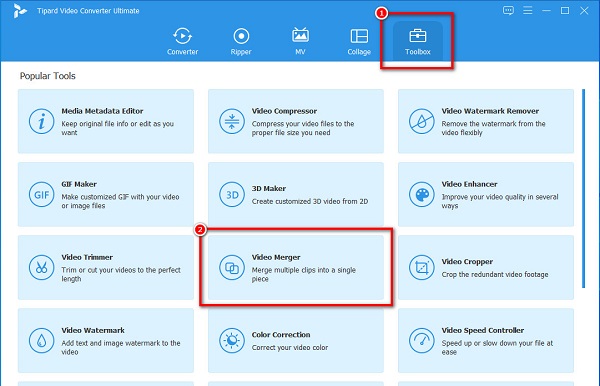
3 lépésEzután kattintson a gombra + aláírás gomb ill fogd és vidd a WebM-fájlt a + jeldoboz az első egyesíteni kívánt videó feltöltéséhez.
4 lépésAz első WebM-fájl feltöltése után kattintson a + Jelölje be az első videója mellett a második egyesíteni kívánt WebM-fájl feltöltéséhez.
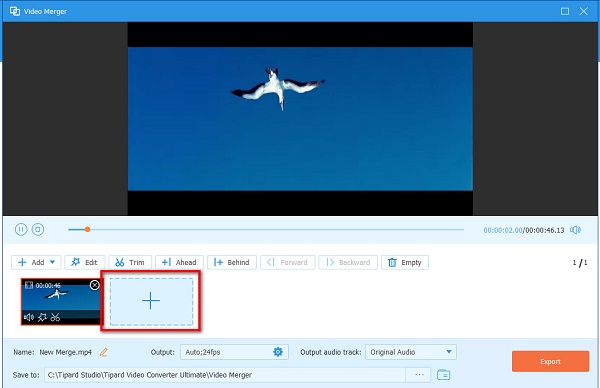
5 lépésVégezze el a kimenetet a videó előnézetének megtekintésével. Ha végzett, kattintson a Export gombra a videó mentéséhez az eszközre. Ezt a módot használhatja FLV fájlok egyesítése könnyedén.
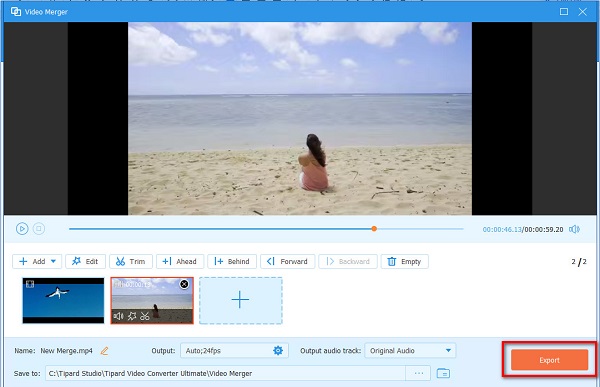
4. rész. GYIK a WebM-fájlokhoz való csatlakozásról
Melyik médialejátszó képes lejátszani a WebM fájlokat?
Számos médialejátszó, például a VLC, a Windows Media Player, a KM Player és még sok más, támogatja a WebM fájlokat. De ha Windows számítógépet használ, akkor az ajánlott médialejátszó a VLC, mert az összes fájlformátumot támogatja.
Egyesíthet egy WebM-videót MP4-videóval?
Csak néhány szoftveralkalmazás létezik, amely képes egyesíteni a különböző fájlformátumokat. Azonban a Tipard Video Converter Ultimate, a különböző fájlformátumokat egyesítheti egybe.
Összevonhatja a VLC videókat?
Igen. A VLC médialejátszó nem csak egy médialejátszó. Több videót is képes egyesíteni egybe.
Következtetés
Könnyű, igaz? Nem olyan nehéz csatlakozzon a WebM fájlokhoz online és offline. Függetlenül attól, hogy Windows- vagy Mac-eszközt használ, könnyedén egyesítheti a WebM-fájlokat. De ha a leginkább ajánlott alkalmazást szeretné Windowsra és Macre, töltse le Tipard Video Converter Ultimate.







